最全面的按键精灵教程
按键精灵教程
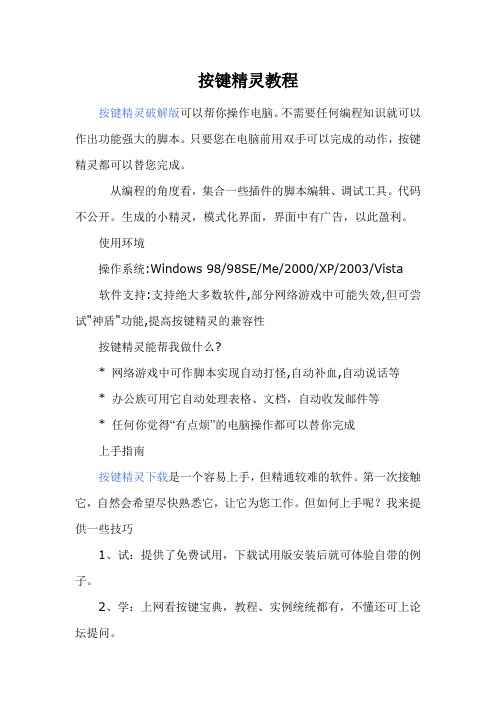
按键精灵教程按键精灵破解版可以帮你操作电脑。
不需要任何编程知识就可以作出功能强大的脚本。
只要您在电脑前用双手可以完成的动作,按键精灵都可以替您完成。
从编程的角度看,集合一些插件的脚本编辑、调试工具。
代码不公开。
生成的小精灵,模式化界面,界面中有广告,以此盈利。
使用环境操作系统:Windows 98/98SE/Me/2000/XP/2003/Vista软件支持:支持绝大多数软件,部分网络游戏中可能失效,但可尝试"神盾"功能,提高按键精灵的兼容性按键精灵能帮我做什么?* 网络游戏中可作脚本实现自动打怪,自动补血,自动说话等* 办公族可用它自动处理表格、文档,自动收发邮件等* 任何你觉得“有点烦”的电脑操作都可以替你完成上手指南按键精灵下载是一个容易上手,但精通较难的软件。
第一次接触它,自然会希望尽快熟悉它,让它为您工作。
但如何上手呢?我来提供一些技巧1、试:提供了免费试用,下载试用版安装后就可体验自带的例子。
2、学:上网看按键宝典,教程、实例统统都有,不懂还可上论坛提问。
3、用:边用边学,作出自己第一个脚本,你就入门啦~4、精:操作电脑的不便,都用脚本来解决,你的脚本也可以越来越聪明!什么是脚本?脚本就是一系列可以反复执行的命令.通过一些判断条件,可以让这些命令具有一定的智能效果.如何制作脚本?初学者可以通过”录制”功能制作简单的脚本,还可通过”脚本编辑器”制作更加智能的脚本.如何使用脚本?使用步骤如下:1. 制作脚本:按照个人需求从网上搜集脚本或者自己制作脚本。
如果您的脚本是从别的地方收集的,请先把脚本文件拷贝到按键精灵文件夹下的script文件夹中,然后再运行按键精灵。
2.选择有效的窗口:建议您选择“对所有窗口有效”。
如果您只需要脚本当某个窗口在前台时有效,请选择窗口名称,比如“龙族”3.让需要执行的脚本“有效”,只有“有效”一栏中勾中的脚本才会执行。
4.进入游戏(或者其他需要使用按键精灵的软件),在需要使用脚本的时候按下脚本的“快捷键”,按键精灵就会忠实的为您工作了。
按键精灵教程按键精灵的教程,帮助您学习如何使用该工具1.下载安装首先
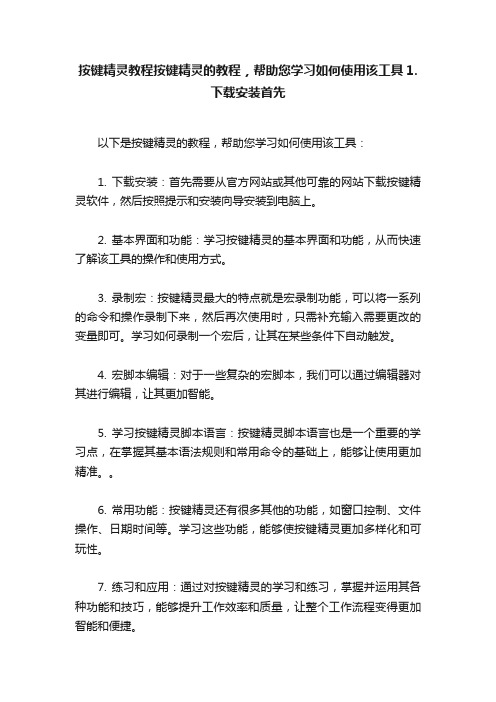
按键精灵教程按键精灵的教程,帮助您学习如何使用该工具1.
下载安装首先
以下是按键精灵的教程,帮助您学习如何使用该工具:
1. 下载安装:首先需要从官方网站或其他可靠的网站下载按键精灵软件,然后按照提示和安装向导安装到电脑上。
2. 基本界面和功能:学习按键精灵的基本界面和功能,从而快速了解该工具的操作和使用方式。
3. 录制宏:按键精灵最大的特点就是宏录制功能,可以将一系列的命令和操作录制下来,然后再次使用时,只需补充输入需要更改的变量即可。
学习如何录制一个宏后,让其在某些条件下自动触发。
4. 宏脚本编辑:对于一些复杂的宏脚本,我们可以通过编辑器对其进行编辑,让其更加智能。
5. 学习按键精灵脚本语言:按键精灵脚本语言也是一个重要的学习点,在掌握其基本语法规则和常用命令的基础上,能够让使用更加精准。
6. 常用功能:按键精灵还有很多其他的功能,如窗口控制、文件操作、日期时间等。
学习这些功能,能够使按键精灵更加多样化和可玩性。
7. 练习和应用:通过对按键精灵的学习和练习,掌握并运用其各种功能和技巧,能够提升工作效率和质量,让整个工作流程变得更加智能和便捷。
通过按键精灵的学习和应用,能够大大提高工作效率和质量,以及简化工作流程,达到省时、省力的效果。
按键精灵网游脚本编写教程

命令名称: 命令功能: 命令参数: 返 回 值: 脚本例子: (8.x语法)
脚本例子: (7.x语法)
命令名称: 命令功能: 命令参数: 返 回 值: 脚本例子: (8.x语法)
脚本例子: (7.x语法)
命令名称: 命令功能: 命令参数:
返 回 值: 脚本例子: (8.x语法)
脚本例子: (7.x语法) 命令名称: 命令功能: 命令参数: 返 回 值: 脚本例子: (8.x语法)
命令名称: 命令功能: 命令参数: 返 回 值: 脚本例子: (8.x语法)
脚本例子: (7.x语法)
命令名称: 命令功能: 命令参数: 返 回 值: 脚本例子: (8.x语法)
脚本例子: (7.x语法)
命令名称: 命令功能: 命令参数: 返 回 值: 脚本例子: (8.x语法)
脚本例子: (7.x语法)
现在轮到内存了:_)
内存这里是个比较卡
人的地方,当初我也卡 在这里过,其实当初也 是因为概念不明而已, 我在这里详细说说。 windows有一套自己的内 存管理方案,每个进程 都 独 享 独 立 的 4G 虚 拟 地 址空间(注意这里,是 虚拟地址内存,非物理 内存,当初我就卡在这 里 了 ) 。 这 个 4G , 在 每 个进程中都是真实存在 的,但因为是虚拟内存 (注意这里,这里所说 的虚拟内存和调节 windows的虚拟内存不是 一个东西),程序用到 的内存部分,加载到物 理内存,供给cpu读取, 用不到的,依然还是硬 盘上的文件。所以实际 的物理内存占用并不高 。明白这个概念,之后 的东西就好办了。我们 在读取内存的时候,读 出来的都在虚拟里, windows是不允许用户直 接操作物理内存的(这 里 涉 及 到 ring0/3 环 的 问 题,与本文无关,略 过,只要记住,我们不
按键精灵教程
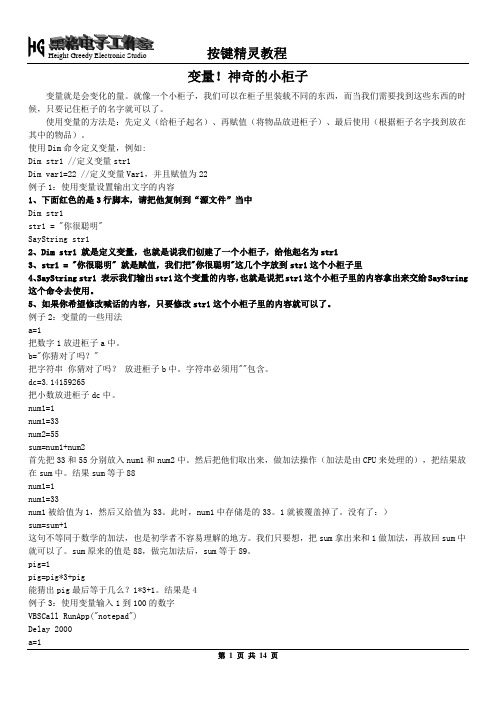
变量!神奇的小柜子变量就是会变化的量。
就像一个小柜子,我们可以在柜子里装载不同的东西,而当我们需要找到这些东西的时候,只要记住柜子的名字就可以了。
使用变量的方法是:先定义(给柜子起名)、再赋值(将物品放进柜子)、最后使用(根据柜子名字找到放在其中的物品)。
使用Dim命令定义变量,例如:Dim str1 //定义变量str1Dim var1=22 //定义变量Var1,并且赋值为22例子1:使用变量设置输出文字的内容1、下面红色的是3行脚本,请把他复制到“源文件”当中Dim str1str1 = "你很聪明"SayString str12、Dim str1 就是定义变量,也就是说我们创建了一个小柜子,给他起名为str13、str1 = "你很聪明" 就是赋值,我们把"你很聪明"这几个字放到str1这个小柜子里4、SayString str1 表示我们输出str1这个变量的内容,也就是说把str1这个小柜子里的内容拿出来交给SayString 这个命令去使用。
5、如果你希望修改喊话的内容,只要修改str1这个小柜子里的内容就可以了。
例子2:变量的一些用法a=1把数字1放进柜子a中。
b="你猜对了吗?"把字符串你猜对了吗?放进柜子b中。
字符串必须用""包含。
dc=3.14159265把小数放进柜子dc中。
num1=1num1=33num2=55sum=num1+num2首先把33和55分别放入num1和num2中。
然后把他们取出来,做加法操作(加法是由CPU来处理的),把结果放在sum中。
结果sum等于88num1=1num1=33num1被给值为1,然后又给值为33。
此时,num1中存储是的33。
1就被覆盖掉了。
没有了:)sum=sum+1这句不等同于数学的加法,也是初学者不容易理解的地方。
我们只要想,把sum拿出来和1做加法,再放回sum中就可以了。
按键精灵使用教程及实例

按键精灵教程按键精灵破解版可以帮你操作电脑。
不需要任何编程知识就可以作出功能强大的脚本。
只要您在电脑前用双手可以完成的动作,按键精灵都可以替您完成。
从编程的角度看,集合一些插件的脚本编辑、调试工具。
代码不公开。
生成的小精灵,模式化界面,界面中有广告,以此盈利。
使用环境操作系统:Windows 98/98SE/Me/2000/XP/2003/Vista软件支持:支持绝大多数软件,部分网络游戏中可能失效,但可尝试"神盾"功能,提高按键精灵的兼容性按键精灵能帮我做什么?* 网络游戏中可作脚本实现自动打怪,自动补血,自动说话等* 办公族可用它自动处理表格、文档,自动收发邮件等* 任何你觉得“有点烦”的电脑操作都可以替你完成上手指南按键精灵下载是一个容易上手,但精通较难的软件。
第一次接触它,自然会希望尽快熟悉它,让它为您工作。
但如何上手呢?我来提供一些技巧1、试:提供了免费试用,下载试用版安装后就可体验自带的例子。
2、学:上网看按键宝典,教程、实例统统都有,不懂还可上论坛提问。
3、用:边用边学,作出自己第一个脚本,你就入门啦~4、精:操作电脑的不便,都用脚本来解决,你的脚本也可以越来越聪明!什么是脚本?脚本就是一系列可以反复执行的命令.通过一些判断条件,可以让这些命令具有一定的智能效果.如何制作脚本?初学者可以通过”录制”功能制作简单的脚本,还可通过”脚本编辑器”制作更加智能的脚本.如何使用脚本?使用步骤如下:1. 制作脚本:按照个人需求从网上搜集脚本或者自己制作脚本。
如果您的脚本是从别的地方收集的,请先把脚本文件拷贝到按键精灵文件夹下的script文件夹中,然后再运行按键精灵。
2.选择有效的窗口:建议您选择“对所有窗口有效”。
如果您只需要脚本当某个窗口在前台时有效,请选择窗口名称,比如“龙族”3.让需要执行的脚本“有效”,只有“有效”一栏中勾中的脚本才会执行。
4.进入游戏(或者其他需要使用按键精灵的软件),在需要使用脚本的时候按下脚本的“快捷键”,按键精灵就会忠实的为您工作了。
按键精灵 常用语法及使用方法

按键精灵常用语法及使用方法抓点、抓色的使用步骤第一步、抓屏打开你需要抓点的软件界面,按下键盘上的“PRINTSCREEN”键。
然后进入按键的“抓点”的界面,这时候你刚才的抓图就会显示在抓图界面中;第二步:抓点抓色在抓屏的界面上按下鼠标左键,即可成功抓点抓色;抓区域坐标的功能在“抓图”当中近邻鼠标左键并拉动,即可获得拉动的区域坐标;这对于使用“区域找色”这个功能来说非常有帮助,因为获得的区域坐标,就是函数中需要输入的参数;偏移抓点在一些游戏里,鼠标的形状会“挡住”真正你想要抓的点的颜,所以按下热键之后,一般来说把偏移量设置为了-1、-2、-3就可以的避开鼠标颜色的妨碍,抓到真正的屏幕颜色;载入位图有些游戏无法使用抓屏热键,这时可以使用自带的抓图功能将图片保存为BMP格式的然后载入位图进行抓点;鼠标动作:左键单击:就是我们常说的用鼠标点一下;右键单击:用鼠标点一下,比如我们要复制或粘贴文字,可以先定后点一下鼠标右键;中键单击:如果你的鼠标没有中间的那个键,也可以使用这个设置;左键双击:打开某个程序的时候我们一般都这样打开;左键按下:在屏幕上拖动什么东西的时候就这样干;左键弹起:按下了总要弹起吧,否则电脑会以为你一直按着先前按下的鼠标;右键按下:同上;右键弹起:同上;执行次数:就是鼠标操作多少次;工作方式:特殊需求的用户可选择此项,保持默认直(同理于键盘操作的相同选项);普通工作方式:通过软件模拟按键;硬件模拟:通过硬件模拟按键。
注意:不支持USB设备;鼠标移到:坐标,就是鼠标的位置(通过抓点获得坐标,点击查看抓点帮助);鼠标相对移动:是让鼠标以它当前的位置开始移动;鼠标滚轮:模拟滚轮的滚动动作,可设定滚动的齿格数。
滚动1格对应可在系统里设置,具体方法是在“控制面板→硬件→鼠标→轮”里设定,默认齿格对应3行;鼠标位置操作:当前鼠标所在的位置:让按键精灵雇当前鼠标所在的位置;恢复上次的鼠标位置:见上一条;检测鼠标操作功能:脚本暂停,按任意键继续:脚本在插入暂停,直到脚本使用者按下鼠标任意一个按键;把按键码存入变量:将检测出的按键的编号保存至一个变量;颜色判断:如果坐标:这里的X和Y代表横坐标和纵坐标;颜色匹配:等于:和右边的颜色相同;不等于:和的颜色不同;约等于:和右边的颜色差不多;颜色:每一个颜色在这里都有一个代号;;如果你通过抓点对话框找到颜色的话就不用关心代号到底是什么意思抓点坐标/颜色:点击查看详细介绍准备循环执行:插入后,右边普通文本框将显示(假设你要求循环3遍)循环结束的字样,这时你可以在这两句话中插入你想循环执行的语句就行了;这是缩短脚本篇幅、使于脚本修改的好办法;如果表达式取值为真:这里的空格里要填一个表达式(点击查看什么是表达式);如果当这个表达式算出来的大于0的数字或它的逻辑为真,就执行后面的操作;表达式判断后的操作语句:执行后面的语句:文本框中显示(假设你的表达式为了1+1=3);如果表达式(1+1=3)为真,则条件结束如果1+1=3成立(为真),那么就执行条件结束前的语句;在这个例子中,1+1永远等于2的所以脚本将老是在循环。
按键精灵教程
本教程使用的是按键精灵7.10版本的。
跟8.x的有些命令上的差别作者:aggarge第一部分:启动安静精灵1、点击开始| 程序| 按键精灵| 按键精灵如图1或者到按键精灵文件夹下运行按键精灵7.exe 文件如图2图1 从开始菜单启动图2 直接从程序里启动2、启动后的按键精灵界面如图3,此界面下没有脚本文件,所以未分类的卡里是空白的,如果有脚本存在就会显示在空白处图3 刚启动的界面第二部分:录制脚本文件1、在启动后的界面下点击上方的录制按钮,如图4所示,即可进入脚本录制状态,如图5。
图4 录制脚本图5 等待录制2、回到需要录制的界面处,点击开始录制如图6所示,按所需要去操作电脑即可,按键精灵会录制下你的一切操作过程。
图6 开始录制图7停止录制3、录制完毕就可以点击停止录制按钮,如图7所示,可以看到整个录制中所有的动作。
4、录制好了就可以保存录制结果啦,点击保存按钮如图8所示即可进入脚本编程界面了,如图9所示。
图8退出录制图9 查看录制结果(普通)5、可以点击源文件标签卡来浏览脚本代码如图10所示。
图10 查看录制结果(源文件)第三部分:调式脚本程序1、在脚本编程界面下点击调式按钮,按键精灵进入调式状态,如图11所示,在这里可以点击变量查看下的变量名来添加需要查看的变量。
图11 调试界面2、调节桌面的文件,让桌面的当前窗口是按键精灵所要处理的窗口,点击“启动[脚本热键]”或按F10就进入调试状态,按键精灵开始工作。
如图12,按键精灵开始运行后就不要随意动鼠标键盘了。
图12 启动调试3、脚本运行完毕就自动停止执行了,如图13所示,也可以按F12或点击中止[脚本热键]按钮停止脚本运行。
图13 调试结束4、命名脚本文件:录制或编写了脚本文件后要对脚本文件进行命名,点击脚本属性的描述里,输入脚本名字,设置热键等,如图14.设置好后,点击保存即可。
图14 命名脚本第四部分:关闭脚本编辑1、在调试界面下直接点击关闭按钮即可退出编辑界面。
按键精灵教程学习笔记
按键精灵教程学习笔记一完整脚本的步骤1、创建脚本2、修改脚本内容3、修改脚本说明4、保存脚本5、重改脚本6、运行脚本7、修改脚本属性(一)、创建脚本两种方法:1、点击工具栏的新建图标。
2、在脚本列表的空白处右键,然后点击“新建脚本”选项。
(二)、修改脚本内容1、在“普通”标签中修改。
在这里修改的好处有两点,第一是此处的代码为全中文,也可以双击代码行修改代码。
2、在“源文件”标签修改。
在这里修改的好处是可以一览大批代码,对于高手是到理想的编辑窗口。
(三)、修改脚本说明脚本说明是用户在使用小精灵时率先看到的,也是编程者向用户说明小精灵的理想通道。
编辑方法是在按键精灵编辑窗口的右上角的“脚本说明”标签进行编辑。
一般来说,脚本说明起码需要两项:功能说明和使用明。
(四)、保存脚本1、点击左上角的“保存”或“保存退出”按钮。
2、按快捷键ctrl+s进行保存。
(五)、重新修改脚本1、双击欲修改的脚本。
2、在欲修改脚本上右键,选择“修改脚本”按钮。
3、选中脚本,点击工具栏的修改按钮。
二按键精灵提供的标准命令1、键盘命令2、鼠标命令3、控制命令4、颜色/图形命令5、其他命令6、插件命令(一)键盘命令1、按键命令2、组合键3、监测按键监测脚本功能分为两个:*记录将要按的键如:a=Waitkey()功能是检测上次用户所按的键,直到按键后就把它的ASCLL码存到变量 a中。
*记录上次所按的键如:a=GetLastKey()功能是检测上次用户所按的键,按键精灵会自动保存用户最后一次所按的键,一旦有代码调用,则直接调取。
同样在此代码中也是存到变量a中。
4、记录键盘实例:1 Rem start/做一个标记2 Re=Waitkey()/等待按键存入变量Re3 MsgBox Chr(Re)/用MsgBox和Chr显示按键4 Goto Start/返回刚刚的标记其中:Chr是将Ascii码转化为字符表达式的函数,有了它就可以看到真切的字符了。
按键精灵脚本制作教程(全)
按键精灵脚本制作教程(全)一、前言所谓游戏外挂,其实是一种游戏外辅程序,它可以协助玩家自动产生游戏动作、修改游戏网络数据包以及修改游戏内存数据等,以实现玩家用最少的时间和金钱去完成功力升级和过关斩将。
虽然,现在对游戏外挂程序的“合法”身份众说纷纭,在这里我不想对此发表任何个人意见,让时间去说明一切吧。
不管游戏外挂程序是不是“合法”身份,但是它却是具有一定的技术含量的,在这些小小程序中使用了许多高端技术,如拦截Sock技术、拦截API技术、模拟键盘与鼠标技术、直接修改程序内存技术等等。
本文将对常见的游戏外挂中使用的技术进行全面剖析。
二、认识外挂游戏外挂的历史可以追溯到单机版游戏时代,只不过当时它使用了另一个更通俗易懂的名字??游戏修改器。
它可以在游戏中追踪锁定游戏主人公的各项能力数值。
这样玩家在游戏中可以达到主角不掉血、不耗费魔法、不消耗金钱等目的。
这样降低了游戏的难度,使得玩家更容易通关。
随着网络游戏的时代的来临,游戏外挂在原有的功能之上进行了新的发展,它变得更加多种多样,功能更加强大,*作更加简单,以至有些游戏的外挂已经成为一个体系,比如《石器时代》,外挂品种达到了几十种,自动战斗、自动行走、自动练级、自动补血、加速、不遇敌、原地遇敌、快速增加经验值、按键精灵……几乎无所不包。
游戏外挂的设计主要是针对于某个游戏开发的,我们可以根据它针对的游戏的类型可大致可将外挂分为两种大类。
一类是将游戏中大量繁琐和无聊的攻击动作使用外挂自动完成,以帮助玩家轻松搞定攻击对象并可以快速的增加玩家的经验值。
比如在《龙族》中有一种工作的设定,玩家的工作等级越高,就可以驾驭越好的装备。
但是增加工作等级却不是一件有趣的事情,毋宁说是重复枯燥的机械劳动。
如果你想做法师用的杖,首先需要做基本工作--?砍树。
砍树的方法很简单,在一棵大树前不停的点鼠标就可以了,每10000的经验升一级。
这就意味着玩家要在大树前不停的点击鼠标,这种无聊的事情通过"按键精灵"就可以解决。
按键精灵经典教程
按键精灵经典教程按键精灵是一款非常实用的自动化工具,它可以帮助用户自动执行各种重复性的操作,提高工作效率。
下面是按键精灵的经典教程,帮助你快速上手并发挥按键精灵的强大功能。
一、按键精灵的基本介绍按键精灵是一款基于鼠标和键盘动作的自动化工具,它可以模拟人工操作,实现自动化执行各种任务。
按键精灵具有强大的录制与回放功能,可以录制键盘鼠标的操作过程,并且可以回放这个操作过程,实现自动重复执行。
按键精灵还可以执行各种系统操作和快捷键操作,方便用户进行一些常见的操作。
二、安装按键精灵三、录制和回放操作在按键精灵的主界面,你可以看到“录制”和“回放”两个按钮,它们分别用来录制和回放操作。
录制操作:1.点击“录制”按钮,按键精灵开始录制你的操作。
2.在录制过程中,你可以进行一切需要执行的操作,包括点击鼠标、按键盘等。
3.录制完成后,点击“停止”按钮,录制会自动停止并保存。
回放操作:1.点击“回放”按钮,按键精灵开始回放刚才录制的操作。
2.回放过程中,你可以看到模拟的鼠标和键盘操作。
3.回放结束后,你可以重新进行录制或执行其他操作。
四、执行系统操作和快捷键操作除了录制和回放,按键精灵还可以执行一些系统操作和快捷键操作,方便用户进行一些常见的操作。
执行系统操作:1.点击“系统操作”按钮,在弹出的菜单中选择你需要执行的系统操作,比如打开文件、打开网址等。
2.按键精灵会自动执行该系统操作。
执行快捷键操作:1. 点击“快捷键操作”按钮,在弹出的菜单中选择你需要执行的快捷键操作,比如Ctrl+C复制、Ctrl+V粘贴等。
2.按键精灵会自动执行该快捷键操作。
这只是按键精灵的一些基本功能介绍,按键精灵还有很多高级功能,如条件判断、变量处理等,可以帮助用户实现更加复杂的自动化操作。
不过,基本的录制和回放功能已经足够满足大部分用户的需求了。
总结按键精灵是一款非常实用的自动化工具,可以帮助用户自动执行各种重复性的操作,提高工作效率。
- 1、下载文档前请自行甄别文档内容的完整性,平台不提供额外的编辑、内容补充、找答案等附加服务。
- 2、"仅部分预览"的文档,不可在线预览部分如存在完整性等问题,可反馈申请退款(可完整预览的文档不适用该条件!)。
- 3、如文档侵犯您的权益,请联系客服反馈,我们会尽快为您处理(人工客服工作时间:9:00-18:30)。
最全面的按键精灵教程一、键盘命令(2~5 页)二、鼠标命令(5~13 页)三、控制命令(13~22 页)四、颜色/图像命令(22~28页)五、其他命令(28~355 页)五、网游脚本实例(35~最后)键盘命令命令名称:GetLastKey 检测上次按键检测上次按键命令功能:命令参数:参数1 整数型,可选:变量名返回值:无脚本例子:复制代码1. // 脚本运行到这一行不会暂停, 调用的时候立即返回,得到调用之前最后一次(8.x 语法)按下的按键码保存在变量Key 里。
2. Key=GetLastKey()3. If Key = 13 Then4. Msgbox " 你上次按下了回车键"5. End If脚本例子:复制代码1. // 脚本运行到这一行不会暂停, 调用的时候立即返回,得到调用之前最后一次(7.x 语法)按下的按键码保存在变量Key 里。
2. GetLastKey Key3. If Key = 134. Msgbox " 你上次按下了回车键"5. EndIf命令名称:命令功能:KeyDown 按住键盘按住命令参数:参数1 整数型,键盘虚拟码(8.X 支持按键字符)参数2 整数型,次数返回值:无脚本例子:复制代码(8.x 语法)1. //KeyDown 、KeyDownS 、KeyDownH2. //KeyDownS: 超级模拟方式, 兼容性更强, 对键盘和鼠标没有特别的要求,PS2(圆口)和USB接口的键盘都可以使用3. //KeyDownH: 硬件模拟方式, 仅支持PS(圆口)的键盘点击查看使用硬件模拟方式的注意事项4. KeyDown 65,15. //65 是A键的按键码,上面的语句表示按住A键1 次6.7. KeyDown "A",18. // 上面的支持按键字符,语句表示按住A 键1 次2. //KeyDownS: 超级模拟方式, 兼容性更强, 对键盘和鼠标没有特别的要求,PS2(圆口)和USB接口的键盘都可以使用3. //KeyDownH: 硬件模拟方式, 仅支持PS(圆口)的键盘点击查看使用硬件模拟方式的注意事项4. KeyDown 65,15. //65 是A键的按键码,上面的语句表示按住A键1 次KeyPress 按键键盘按键参数1 整数型,键盘虚拟码(8.X 支持按键字符)参数2 整数型,次数无复制代码1. //KeyPress 、KeyPressS 、KeyPressH2. //KeyPressS: 超级模拟方式, 兼容性更强, 对键盘和鼠标没有特别的要求,PS2(圆口)和USB接口的键盘都可以使用3. //KeyPressH: 硬件模拟方式,仅支持PS(圆口)的键盘点击查看使用硬件模拟方式的注意事项4. KeyPress 65,15. //65 是A 键的按键码,上面的语句表示按A 键1 次6.7. KeyPress "A",18. // 上面的支持按键字符,语句表示按A键1 次脚本例子:(7.x 语法)复制代码1. //KeyPress 、KeyPressS 、KeyPressH2. //KeyPressS: 超级模拟方式, 兼容性更强, 对键盘和鼠标没有特别的要求,PS2(圆口)和USB接口的键盘都可以使用3. //KeyPressH: 硬件模拟方式,仅支持PS(圆口)的键盘点击查看使用硬件脚本例子:(7.x 语法)命令名称:命令功能:命令参数:返回值:脚本例子:(8.x 语法)模拟方式的注意事项4. KeyPress 65,15. //65 是A 键的按键码,上面的语句表示按A 键1 次命令名称:命令功能:命令参数:返回值:脚本例子:(8.x 语法)KeyUp 弹起键盘弹起参数1 整数型,键盘虚拟码(8.X 支持按键字符)参数2 整数型,次数无复制代码脚本例子:(7.x 语法)命令名称:命令功能:命令参数:返回值:复制代码WaitKey 等待按任意键等待按任意键参数1 整数型,可选:变量名无复制代码1. Key=WaitKey()2. // 脚本运行到这一行会暂停, 当用户按下键盘后继续执行, 并且把用户的按键码保存在变量Key 里3. If Key = 13 Then4. MessageBox " 恭喜你按下了回车键"5. End If复制代码1. WaitKey Key2. // 脚本运行到这一行会暂停, 当用户按下键盘后继续执行, 并且把用户的按键码保存在变量Key 里3. If Key = 134. Msgbox " 恭喜你按下了回车键"5. EndIf、鼠标命令命令名称:命令功能:命令参数:返回值:脚本例子:(8.x 语法)脚本例子:(7.x 语法)GetCursorPos 得到鼠标位置坐标得到当前鼠标所在的位置坐标GetCursorShape 得 到 鼠 标 形 状得到当前鼠标的形状特征参数 1 整数型,参数2. // 参数: 1 可用于一些在参数 0 下无法区分鼠标形状代码的情况3. // 下面是我们普通的 WINDOWS 鼠标形状特征4. // 不同电脑上鼠标形状特征也许不同, 请使用"抓点抓色 "功能抓取正确的鼠标 形状特征5. Shape1 = 15933502876. // 下面是我们访问网页超链接时候的手型鼠标形状7. Shape2 = 10559913298. VBSCall Shape=GetCursorShape (0) 9.If shape = shape1 10.MessageBox当前鼠标形状是普通的 WINDOWS 鼠标11. ElseIf shape = shape2 12.MessageBox当前鼠标形状是手型鼠标13. Else命令名称:命令功能:命令参数: 返 回 值: 脚本例子:(8.x 语脚本例子:(7.x 语法 )整数型,鼠标的形状值14. MessageBox 不认识当前鼠标形状!15. EndIf命令名称:命令功能:命令参数:返回值:脚本例子:(8.x 语法)GetLastClick 检测上次按过的鼠标键参数1 整数型,可选:变量名无复制代码1. Mouse=GetLastClick()2. If Mouse =32770 Or Mouse =32769 Then3. Msgbox " 你按下了鼠标左键"4. End If检测上一次按下的鼠标代码脚本例子:(7.x 语法)命令名称:命令功能:命令参数:返回值:脚本例子:(8.x 语法)复制代码1. GetLastClick Mouse2. If Mouse =32770 Or Mouse =327693. Msgbox " 你按下了鼠标左键"4. EndIfLeftClick左键单击模拟点击鼠标左键1. //LeftClick 、LeftClickS 、LeftClickH2. //LeftClickS: 超级模拟方式, 兼容性更强, 对键盘和鼠标没有特别的要求,PS2(圆口)和USB接口的鼠标都可以使用3. //LeftClickH: 硬件模拟方式, 仅支持PS(圆口)的鼠标点击查看使用硬件模拟方式的注意事项4. LeftClick 55. // 在当前鼠标的位置单击鼠标左键5 次脚本例子:复制代码(7.x 语法)1. //LeftClick 、LeftClickS 、LeftClickH2. //LeftClickS: 超级模拟方式, 兼容性更强, 对键盘和鼠标没有特别的要求,PS2(圆口)和USB接口的鼠标都可以使用3. //LeftClickH: 硬件模拟方式, 仅支持PS(圆口)的鼠标点击查看使用硬件模拟方式的注意事项4. LeftClick 55. // 在当前鼠标的位置单击鼠标左键5 次命令名称:MouseWheel 鼠 标 滚 轮MiddleClick 中 键 单 击模拟点击鼠标中键 参数 1 整数型,次数 无 复制代码1. //MiddleClick 、 MiddleClickS 、 MiddleClickH2.//MiddleClickS: 超级模拟方式 , 兼容性更强 , 对键盘和鼠标没有特别的要 求,PS2( 圆口)和 USB 接口的鼠标都可以使用3.//MiddleClickH: 硬件模拟方式 , 仅支持 PS ( 圆口) 的鼠标 点击查看使用 硬件模拟方式的注意事项4. MiddleClick 55.// 在当前鼠标的位置单击鼠标中键 5 次复制代码1. //MiddleClick 、 MiddleClickS 、 MiddleClickH2.//MiddleClickS: 超级模拟方式 , 兼容性更强 , 对键盘和鼠标没有特别的要 求,PS2( 圆口)和 USB 接口的鼠标都可以使用3. //MiddleClickH: 硬件模拟方式 , 仅支持 PS ( 圆口) 的鼠标 点击查看使用硬件模拟方式的注意事项4. MiddleClick 55.// 在当前鼠标的位置单击鼠标中键 5 次1.// 在脚本开始的时候使用这个命令,可以有效防止用户误触鼠标引起脚本执行出错2. LockMouse3. Do4.Delay 10005. Loop1.// 在脚本开始的时候使用这个命令,可以有效防止用户误触鼠标引起脚本执行出错2. LockMouse3. While True4. Delay 10005. EndWhile复制代码(7.x 语法)复制代码1. // 如果滚动量为正, 向上滚动; 否则向下滚动.2. // 仅支持Windows 2000 以上的操作系统.3. MouseWheel 14. // 把鼠标滚轮向上滚动1 格MoveR 鼠标相对移动鼠标相对移动到参数1 整数型,X 距离参数2 整数型,Y 距离无复制代码1. //MoveR 、MoveRS 、MoveRH2. //MoveRS: 超级模拟方式, 兼容性更强, 对键盘和鼠标没有特别的要求,PS2(圆口)和USB接口的鼠标都可以使用3. //MoveRH: 硬件模拟方式, 仅支持PS(圆口)的鼠标点击查看使用硬件模拟方式的注意事项4. // 当前鼠标在(100,100)点, 使用下面语句5. MoveR 200,3006. // 之后,鼠标就被移到了(100+200,100+300)处,也就是坐标(300,400)2. //MoveRS: 超级模拟方式, 兼容性更强, 对键盘和鼠标没有特别的要求,PS2(圆口)和USB接口的鼠标都可以使用脚本例子:处7. // 提示: 使用硬件模拟方式不能碰键盘鼠标, 否则会导致出错命令功能:命令参数:返回值:脚本例子:(8.x 语滚动鼠标滚轮参数1 整数型,滚动量复制代码1. // 如果滚动量为正, 向上滚动; 否则向下滚动.2. // 仅支持Windows 2000 以上的操作系统.3. MouseWheel 14. // 把鼠标滚轮向上滚动1 格脚本例子:(7.x 语法)命令名称:命令功能:命令参数:返回值:脚本例子:无3.//MoveRH: 硬件模拟方式, 仅支持PS( 圆口) 的鼠标点击查看使用硬件模拟方式的注意事项4. // 当前鼠标在(100,100) 点, 使用下面语句5. MoveR 200,3006. // 之后, 鼠标就被移到了(100+200,100+300)处, 也就是坐标(300,400)处7.// 提示: 使用硬件模拟方式不能碰键盘鼠标, 否则会导致出错命令名称:MoveTo 鼠标移动命令功能:移动鼠标到命令参数:参数1 整数型,X 坐标参数2整数型,Y 坐标返回值:无脚本例子:复制代码1. //MoveTo 、MoveToS 、MoveToH(8.x 语法)2. //MoveToS: 超级模拟方式, 兼容性更强, 对键盘和鼠标没有特别的要求,PS2( 圆口) 和USB接口的鼠标都可以使用3. //MoveToH: 硬件模拟方式,仅支持PS(圆口) 的鼠标4. MoveTo 100,2005. // 把鼠标移动到(100,200) 这个点上6. intX=507. intY=1508. MoveTo intX,intY9. // 把鼠标移动到(intX,intY) 这个点上, 需要5.50 以上版本支持.脚本例子:复制代码1. //MoveTo 、MoveToS 、MoveToH(7.x 语法)2. //MoveToS: 超级模拟方式, 兼容性更强, 对键盘和鼠标没有特别的要求,PS2( 圆口) 和USB接口的鼠标都可以使用3. //MoveToH: 硬件模拟方式,仅支持PS(圆口) 的鼠标4. MoveTo 100,2005. // 把鼠标移动到(100,200) 这个点上6. intX=507. intY=1508. MoveTo intX,intY9. // 把鼠标移动到(intX,intY) 这个点上, 需要5.50 以上版本支持.命令名称: RestoreMousePos恢 复 上 次 保 存 的 鼠 标 位 置保存当前鼠标位置 命令功能: 命令参数:无返 回 值: 无 脚本例子:复制代码1.SaveMousePos(8.x 语法 )2. // 保存当前鼠标位置3.Delay 1004.MoveTo 500,205.Delay 1006.RestoreMousePos7.// 将鼠标移动到上一次保存的鼠标位置8.// 保存/ 恢复鼠标位置常用于制作网络游戏练功脚本, 脚本开始时保存鼠标位置 , 脚本结束时恢复鼠标位置 ,9.// 这样脚本执行后鼠标的位置就不会变化脚本例子:复制代码1.SaveMousePos(7.x 语法 )2. // 保存当前鼠标位置3.Delay 1004.MoveTo 500,205.Delay 1006.RestoreMousePos7.// 将鼠标移动到上一次保存的鼠标位置8.// 保存/ 恢复鼠标位置常用于制作网络游戏练功脚本, 脚本开始时保存鼠标位置 , 脚本结束时恢复鼠标位置 ,9.这样脚本执行后鼠标的位置就不会变化3. //RightClickH: 硬件模拟方式 , 仅支持 PS ( 圆口 ) 的鼠标 点击查看使用硬件模拟方式的注意事项4. RightClick 55. // 在当前鼠标的位置单击鼠标右键 5 次2. //RightClickS: 超级模拟方式 , 兼容性更强 , 对键盘和鼠标没有特别的要 求,PS2( 圆口) 和 USB 接口的鼠标都可以使用3. //RightClickH: 硬件模拟方式 , 仅支持 PS ( 圆口 ) 的鼠标 点击查看使用硬 件模拟方式的注意事项4. RightClick 55. // 在当前鼠标的位置单击鼠标右键 5 次命令名称: SaveMousePos 保 存 当 前 鼠 标 所 在 位 置命令功能: 保存当前鼠标位置 命令参数: 无 返 回 值: 无 脚本例子:复制代码1.SaveMousePos(8.x 语法 )2.// 保存当前鼠标位置3.Delay 1004.MoveTo 500,205.Delay 1006.RestoreMousePos7.// 将鼠标移动到上一次保存的鼠标位置8.// 保存/ 恢复鼠标位置常用于制作网络游戏练功脚本, 脚本开始时保存鼠标位置 , 脚本结束时恢复鼠标位置 ,9.// 这样脚本执行后鼠标的位置就不会变化脚本例子:复制代码1.SaveMousePos(7.x 语法 )2. // 保存当前鼠标位置3.Delay 1004.MoveTo 500,205.Delay 1006. RestoreMousePos脚本例子:(7.x 语法 )命令名称:Call 调 用 过 程7. // 将鼠标移动到上一次保存的鼠标位置8.// 保存/ 恢复鼠标位置常用于制作网络游戏练功脚本, 脚本开始时保存鼠标位置 , 脚本结束时恢复鼠标位置 ,9.这样脚本执行后鼠标的位置就不会变化复制代码1. WaitClick last click2. MessageBox " 您按下了 " & last click三、控制命令命令名称: 命令功能: 命令参数: 返 回 值: 脚本例子:(8.x 语WaitClick 按 任 意 鼠标 键 继 续脚本执行到这一句暂停 , 按下任意鼠标键之后继续 参数 1 整数型,可选:变量名复制代码脚本例子: (7.x 语法 )17.命令名称: Do循环命令功能: 条件循环命令参数: 参数 1 条件型,循环条件 返 回 值: 无 脚本例子:复制代码1. 例子 1 :(8.x 语法 )2. // 支持 Exit Do 命令退出循环3.i=04.Do While i=05.Msgbox " 我停不下来啦 !! 快住手 "6.Loop7.// 当循环条件成立的时候,反复执行循环体8.9.10. 例子 2 :11. i=012. Do Until i=013.Msgbox " 为什么没有循环到我呢? "14. Loop15. Msgbox " 循环结束 "16. // 当循环条件成立的时候,离开循环体 命令功能: 命令参数: 返 回 值: 脚本例子:(8.x 语调用过程参数 1 字符串型,过程名 无 复制代码1. Call 子程序 (" 我是子程序 , 被你调用了 ")2. EndScript3. // 支持中文名变量4. Sub 子程序 ( 啊 )5. Msgbox 啊6. End Sub7. // 定义一个过程 , 可以在脚本中调用这个过程脚本例子:(7.x 语法 )复制代码18.19. 例子3 :20. i=021. Do Until i=122. Msgbox " 我停不下来啦!! 快住手"23. Loop24. // 当循环条件不成立的时候,反复执行循环体25.26.27. 例子4 :28. n=029. Do While true30. Msgbox " 我将循环10 次停下来!!"31. If n>=10 Then32. // 当循环条件成立的时候,离开循环体33. Exit do34. End if35. n=n+136. Loop37. Msgbox n & " 次"38.39.40. 例子5 :41. i = 042. Do43. MessageBox "ok"44. Loop While i <> 045. // 条件放后面,前面的循环内容可以执行一次!脚本例子:(7.x 语法)命令名称:命令功能:命令参数:返回值:脚本例子:(8.x 语法)For 循环循环一定次数参数1 整数型,循环次数无3. For i=0 To 94. Delay 1005. Next6. //循环 10 次7.8. 例子 2 :9.// 支持Exit For命令退出循环10. For 1011. Delay 10012. Next13. // 循环 10 次14.15.16. 例子 3 :17. // 支持 Exit For 命令退出循环18. For i=0 to 19 step 219. Delay 10020. Next21. // 循环 10 次22.23. 例子 4 :24. // 支持 Exit For 命令退出循环25. For i=0 to 19 step 226. Delay 10027. If i>9 Then28. Exit For29. End If30. Next31. // 循环 5 次Function 函 数函数多类型脚本例子:(7.x 语法 )复制代码1.For 102.Delay 1003.EndFor4.// 循环 10 次脚本例子:(8.x 语法)复制代码1. // 支持Exit Function 命令退出函数过程2. Msgbox 函数过程(" 我是函数, 被你调用了")3. EndScript4. Function 函数过程(a)5. 函数过程=a6. End Function脚本例子:(7.x 语法)命令名称:命令功能:命令参数:返回值:脚本例子:(8.x 语法)7. // 定义一个函数过程, 可以在脚本中调用这个函数Gosub 调用子程序调用过程参数1 字符串型,过程名脚本例子:(7.x 语法)复制代码1. // 可带参数传递2. Call 子程序(" 我是子程序, 被你调用了")3. EndScript4. Sub 子程序(a)5. Msgbox a6. End Sub7. // 定义一个过程, 可以在脚本中调用这个过程复制代码1. Gosub 子程序2. EndScript3. Sub 子程序4. Msgbox " 我是子程序, 被你调用了"5. Return 子程序6. // 定义一个过程, 可以在脚本中调用这个过程无命令名称:命令功能:Goto 跳转到标记跳转到Rem 标记处命令参数: 参数 1 字符串型,标号 返 回 值: 无 脚本例子:复制代码(8.x 语法 )1.Goto 标记2. Delay 1003.Rem 标记4.Msgbox " 你直接跳到这里了 !! , 上面的延迟没有被执行 !!"5.// 跳转语句,可以跳转到 rem标记过的标记处继续执行命令名称: If如果.. 则命令功能:判断表达式命令参数: 参数 1 条件型,表达式返 回 值: 无 脚本例子:复制代码(8.x 语法 )1.例子 1 :2. i=03.If i=0 Then4.Msgbox "条件判断符合被通过 !!"5.End If6.// 通过判断表达式的取值,来执行后面的动作或控制7.8.例子 2 :9.i=110.If i=0 Then11.Msgbox " 条件判断符合被通过 !!"12.ElseIf i=1 Then13.Msgbox "否则条件判断符合被通过 !!"14.Else15.Msgbox "否则 !!"16. End If脚本例子:(7.x 语法 )复制代码1.Goto 标记2.Delay 1003.Rem 标记4.Msgbox " 你直接跳到这里了 !! , 上面的延迟没有被执行 !!"5.// 跳转语句,可以跳转到 rem标记过的标记处继续执行脚本例子:(7.x 语法)17. // 通过判断表达式的取值,来执行后面的动作或控制1. i=02. If i=03. Msgbox " 条件判断符合被通过!!"4. EndIf5. // 通过判断表达式的取值,来执行后面的动作或控命令名称:命令功能:命令参数:IfColor 颜色判断判断屏幕某点的颜色参数1 整数型,屏幕X 坐标参数2 整数型,屏幕Y 坐标参数3 字符串型,颜色16 进制值参数4 整数型,判断条件返回值:脚本例子:(8.x 语法)脚本例子:无1. 例子1 :2. // 判断条件(0: 等于1: 不等于2: 近似等于)3. IfColor 860,27,"e1b072",0 Then4. Msgbox " 颜色等于"5. Else6. Msgbox " 颜色不等于"7. End If8. // 判断坐标点(860,27)的颜色是否等于e1b0729.10.11. 例子2 :12. a=1:b=113. IfColor 650,118,"78F0E8",2 Then14. MessageBox "a"15. ElseIf b=a Then16. MessageBox "b"17. End if复制代码复制代码1. // 判断条件(0: 等于1: 不等于2: 近似等于)2. IfColor 860,27,e1b072,0(7.x 语法)(7.x 语法)3. Msgbox " 颜色等于"4. Else5. Msgbox " 颜色不等于"6. EndIf7. // 判断坐标点(860,27)的颜色是否等于e1b072命令名称:命令功能:命令参数:返回值:脚本例子:(8.x 语法)脚本例子:(7.x 语法)命令名称:命令功能:命令参数:返回值:脚本例子:(8.x 语法)Rem 标记/ 注释标记命令可当注释参数1 字符串型,文字无复制代码1. // 不支持数字开头的和符号作为标记名2. // 标记命令. 即可当注释, 也可以为Goto 跳转指令作标记3. Rem 脚本开始复制代码1. // 标记命令. 即可当注释, 也可以为Goto 跳转指令作标记2. Rem 脚本开始RestartScript重新启动脚本运行重新启动脚本运行1. For i=0 to 22. Delay 10003. Call Plugin .Msg.ShowScrTXT(0, 0, 1024, 768, " 屏幕内容脚本例子:填写" & i, "0000FF")4. Next5. RestartScript // 重新启动脚本运行命令名称:命令功能:命令参数:返回值:脚本例子:(8.x 语法)Select 情况条件选择根据情况选择条件判断参数1 条件型,情况1. // 不支持判断语句如:Case a>02. UserVar 变量=0 " 输入(0~9 )数字"3. //<> ----------------- 以下是选择条件结结构判断4. Select Case 变量5. Case 06. Msgbox " 你输入的数字为:0"7. Case 18. Msgbox " 你输入的数字为:1"9. Case 210. Msgbox " 你输入的数字为:2"11. Case 312. Msgbox " 你输入的数字为:3"13. Case 414. Msgbox " 你输入的数字为:4"15. Case 516. Msgbox " 你输入的数字为:5"17. Case 618. Msgbox " 你输入的数字为:6"19. Case 720. Msgbox " 你输入的数字为:7"21. Case 822. Msgbox " 你输入的数字为:8"23. Case 924. Msgbox " 你输入的数字为:9"25. Case Else26. Msgbox " 你输入的数字不正确,请输入(0~9 )数字!"27. End Select复制代码脚本例子:(7.x 语法)命令名称:复制代码1. 无Sub 子程序(7.x 语法 )命令功能: 命令参数: 返 回 值: 脚本例子: (8.x 语法 ) 参数 1 字符串型,过程名无复制代码1.// 支持 Exit Sub命令退出子程序过程2.Call 子程序 ()3.EndScript4.Sub 子程序 ()5.Msgbox " 我是子程序, 被你调用了 "6.End Sub7.// 定义一个过程, 可以在脚本中调用这个过程定义一个过程脚本例子: (7.x 语法 ) 命令名称: 命令功能: 命令参数: 返 回 值: 脚本例子: (8.x 语法 ) While 如 果 .. 则 循环条件循环参数 1 条件型,循环条件 无1. i=02. While i=03. Msgbox "我停不下来啦 !! 快住手 "4. Wend5. // 当循环条件成立的时候,反复执行循环体复制代码脚本例子:复制代码1.i=02.While i=03.Msgbox "我停不下来啦 !! 快住手 "4. EndWhile5. // 当循环条件成立的时候,反复执行循环体四、颜色/ 图像命令命令名称:FindCenterColor中心找色命令功能:在屏幕区域从中心开始查找指定的颜色命令参数:参数1 整数型,屏幕左上角x 坐标参数2 整数型,屏幕左上角y 坐标参数3 整数型,屏幕右下角x 坐标参数4 整数型,屏幕右下角y 坐标参数5 字符串型,16 进制颜色值参数6 整数型,返回x 坐标参数7 整数型,返回y 坐标返回值:脚本例子:(8.x 语法) 复制代码1. //FindCenterColor left,top,right,bottom,c,x,y2. // 在区域内从中心到外围找颜色为c 的点,把坐标保存在变量x 和y 中3. //left,top,right,bottom 都是整数或者整数型变量,说明了区域的左,上,右,下界限4. // 颜色是类似于"0000FF" 的字符串,如果不取变量,别忘了加双引号5. // 如果没有找到这个颜色,则x 和y 的值都被置为-16. FindCenterColor 0,0,800,600,"0000FF",x,y7. If x>0 and y>0 Then8. MoveTo x,y9. End If10. // 在区域(0,0,800,600) 中找红色( "0000FF" )的点,如果找到,则把鼠标移动到这个点脚本例子:(7.x 语法) 复制代码1. //VBSCall FindCenterColor(left,top,right,bottom,c,x,y)2. // 在区域内从中心到外围找颜色为c 的点,把坐标保存在变量x 和y 中3. //left,top,right,bottom 都是整数或者整数型变量,说明了区域的左,上,右,下界限(7.x 语法 )4. // 颜色是类似于 "0000FF" 的字符串,如果不取变量,别忘了加双引号5. // 如果没有找到这个颜色, 则 x 和 y 的值都被置为-16.VBSCall FindCenterColor(0,0,800,600,"0000FF",x,y)7. If x>0 and y>08.MoveTo x,y9. EndIf10. // 在区域 (0,0,800,600)中找红色( "0000FF" )的点,如果找到,则把鼠标移动到这个点FindColor 找 色无复制代码1. //FindColor left,top,right,bottom,c,x,y2. // 在区域内从左到右,从上到下找颜色为 c 的点,把坐标保存在变量 x 和 y 中3. //left,top,right,bottom 都是整数或者整数型变量,说明了区域的左, 上,右,下界限4. // 颜色是类似于 "0000FF" 的字符串,如果不取变量,别忘了加双引号5. // 如果没有找到这个颜色,则 x 和 y 的值都被置为 -16. FindColor 0,0,800,600,"0000FF",x,y7. If x>0 and y>0 Then8. MoveTo x,y9. End If10. // 在区域 (0,0,800,600) 中找红色( "0000FF" )的点,如果找到,则把鼠 标移动到这个点复制代码1. //VBSCall FindColor(left,top,right,bottom,c,x,y)命令名称: 命令功能: 命令参数:返 回 值:脚本例子:(8.x 语法 )脚本例子:2. // 在区域内从左到右,从上到下找颜色为c 的点,把坐标保存在变量x 和y 中3. //left,top,right,bottom 都是整数或者整数型变量,说明了区域的左,上,右,下界限4. // 颜色是类似于"0000FF" 的字符串,如果不取变量,别忘了加双引号5. // 如果没有找到这个颜色,则x 和y 的值都被置为-16. VBSCall FindColor(0,0,800,600,"0000FF",x,y)7. If x>0 and y>08. MoveTo x,y9. EndIf10. // 在区域(0,0,800,600) 中找红色( "0000FF" )的点,如果找到,则把鼠标移动到这个点命令名FindColorEx 模糊找色称:命令功在屏幕区域模糊查找指定的颜色能:命令参参数1 整数型,屏幕左上角x 坐标数:参数2 整数型,屏幕左上角y 坐标参数3 整数型,屏幕右下角x 坐标参数4 整数型,屏幕右下角y 坐标参数5 字符串型,16 进制颜色值参数6 整数型,查找方式参数7 整数型,相似度参数8 整数型,返回x 坐标参数9 整数型,返回y 坐标返回无值:脚本例复制代码1. //FindColorEx left,top,right,bottom,c,type,similar,x,y子:2. // 在区域内找颜色为c 的点,把坐标保存在变量x 和y 中(8.x 语 3. //left,top,right,bottom 都是整数或者整数型变量,说明了区域的左,上,右,下界限法)4. // 颜色是类似于"0000FF" 的字符串,如果不取变量,别忘了加双引号5. //type 表示查找方式。
